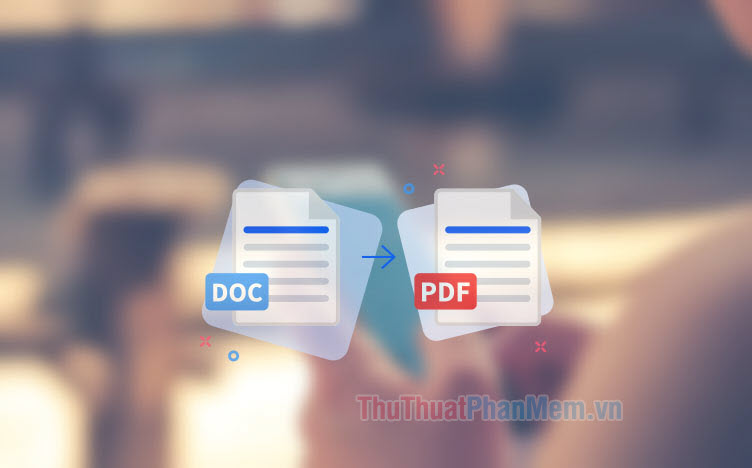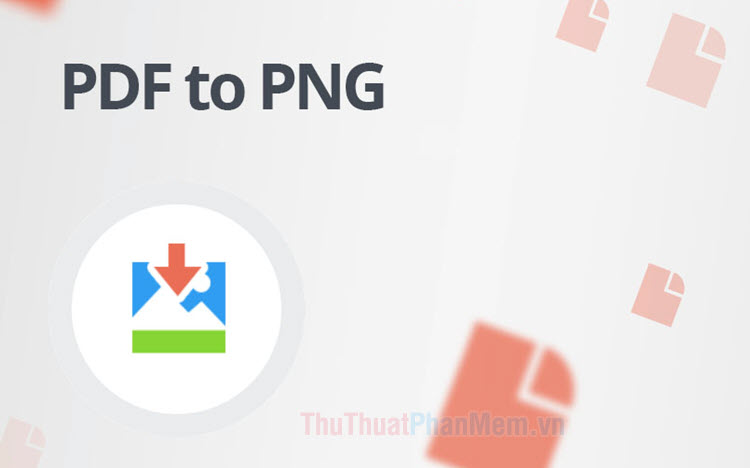Cách gộp nhiều Sheet thành 1 file PDF trong Excel 2013
Khi sử dụng phiên bản Office 2007 trở xuống khi muốn chuyển thành file PDF bạn cài thêm Add-On nhưng nay với Office 2013 chỉ với vài thao tác đơn giản bạn có thể gộp nhiều Sheet trong Excel thành 1 file PDF.
Bước 1: Mở file Excel chứa dữ liệu cần gộp. Ví dụ ở đây có 3 sheet 1, 2, 3.
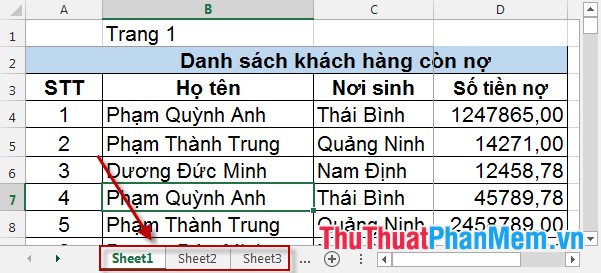
Bước 2: Chuột phải vào 1 Sheet bất kì và chọn Select All Sheets.
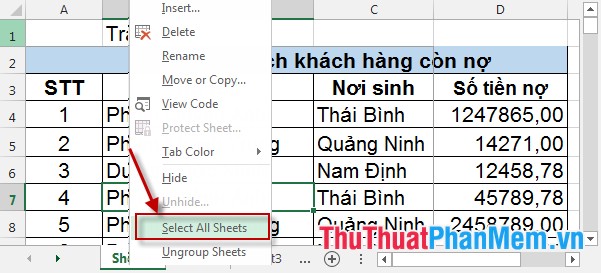
Bước 3: Vào thẻ File -> Save As.
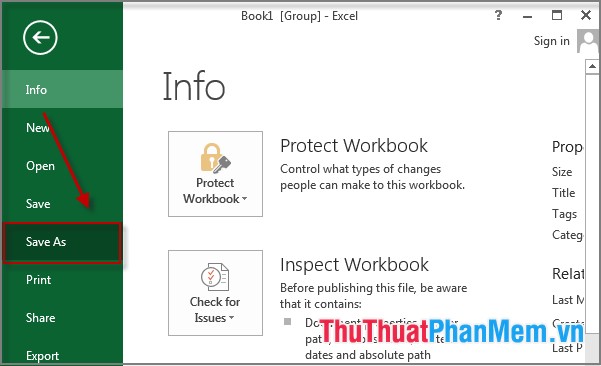
Bước 4: Hộp thoại xuất hiện chọn Browser lựa chọn thư mục lưu file.
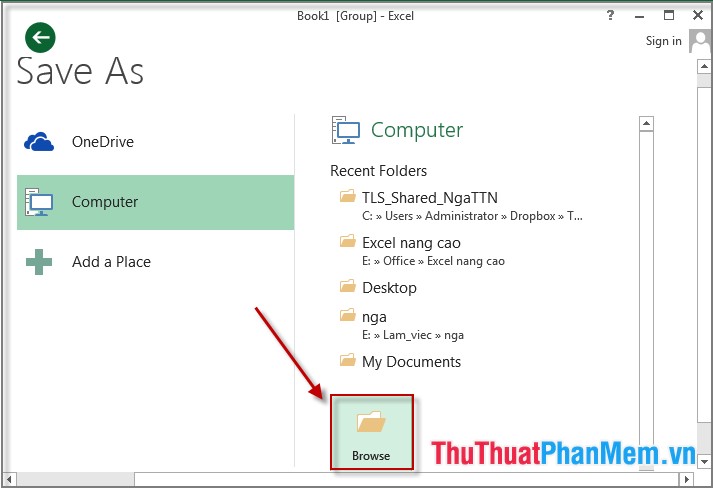
Bước 5: Hộp thoại xuất hiện -> đặt tên file, trong mục Save as Type -> PDF. Cuối cùng kích chọn Save.

Kết quả sau khi gộp 3 Sheet thành 1 file PDF:
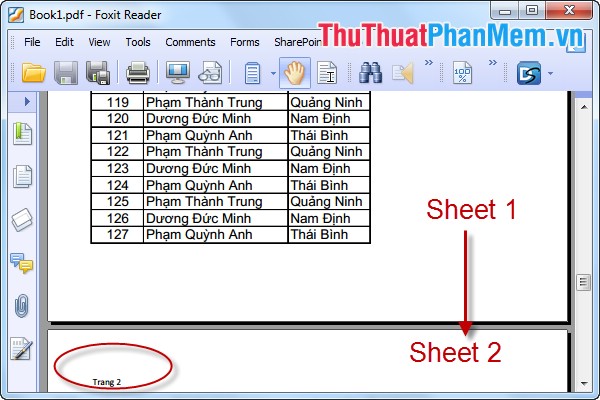
Chúc các bạn thành công!